
Todos los componentes de un ordenador, como es lógico, son vitales para su correcto funcionamiento y para exprimir su potencial. No nos damos cuenta de la importancia de esta afirmación hasta que comienzan a surgir los problemas más insospechados.
Por ejemplo, la memoria RAM. ¿Puede darnos problemas? Por supuesto: puede hacer que nuestro equipo tienda a “quedarse colgado”, a ralentizar su uso e incluso a apagarse si no es capaz de gestionar correctamente el volumen de información que recibe. Pero, ¿qué motivos pueden llevar a la memoria RAM a esto? Bastantes.
No abras demasiados programas a la vez

Los ordenadores, por suerte, son multitarea, es decir, permiten que realicemos decenas de tareas simultáneamente, pero no debemos abusar. Imagina, como ejemplo, que te mandan a realizar más tareas manuales a la vez que capacidad tienen tus manos de hacerlas, pues es algo que podría aplicarse a la memoria de nuestro equipo. Seamos consecuentes y usemos solo los programas imprescindibles que necesitemos en ese momento, acumular ventanas y ejecuciones solo sirve para consumir recursos innecesariamente.
Evita abrir “tropecientas” pestañas en el navegador
Un “agujero negro” actual en el consumo de memoria RAM es sin duda el uso que los navegadores web hacen de ella: cada pestaña abierta en un navegador web tiene “peso propio” y consume una gran cantidad de memoria individualmente. Intenta evitar la mala costumbre de acumular decenas de pestañas abiertas para “revisar luego”.
Desactiva el arranque de inicio de programas innecesarios

Windows suele arrancar aplicaciones o programas necesarios para el funcionamiento del sistema automáticamente cuando se inicia, pero también, en ciertos casos, suele iniciar otras aplicaciones no tan necesarias y si bastante perjudiciales para el consumo de memoria.
Si pulsamos la clásica combinación de teclas CTRL+ALT+SUPR y accedemos al administrador de tareas de Windows, al pulsar sobre la pestaña “Inicio” podremos habilitar o deshabilitar los programas que arrancarán automáticamente al inicio. Deja solo los más vitales y que no sean necesarios de arrancar al encender tu equipo.
Desinstala e incluso reinstala el sistema operativo
Si todos los trucos anteriores no surten efecto, quizá sea hora de ir pensando en desinstalar aplicaciones o programas que sospeches que no hacen bien a tu sistema en cuanto a consumo de recursos o, ¿por qué no?, darle un lavado de cara completo a tu equipo y reinstalar Windows desde cero. Quizá ese rejuvenecimiento “express” viene como anillo al dedo.
Comprueba que no tiene errores
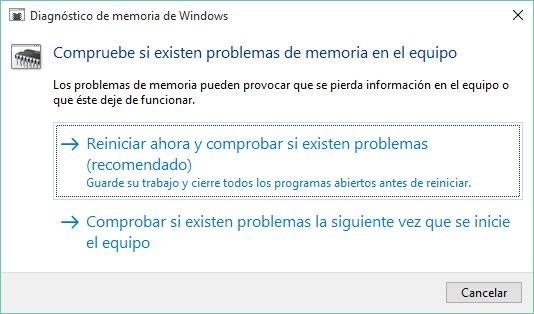
Ante un comportamiento anormal y repentino del equipo, también es importante pensar que la memoria RAM puede estar defectuosa. Programas gratuitos como MemTest86, Windows Memory Diagnostic, Memtest86+ o DocMemory Memory Diagnostic pueden revisar este problema rápidamente, pero te recomendamos otra opción más rápida.
Abre el cuadro de “Ejecutar” de Windows pulsando Tecla Windows + R o sencillamente pulsa la tecla de Windows y escribe el siguiente texto (en ambos casos): mdsched.exe
Aparecerá un cuadro que nos dará acceso al Diagnóstico de memoria de Windows que incorpora el propio sistema operativo. Tan solo tendremos que ejecutarlo, y ver como se reinicia el equipo y ejecuta la prueba, en caso de que surja algún problema, tendríamos que cambiar los módulos de memoria RAM afectados.
Aumenta la memoria RAM

Por supuesto, además de sustituir la memoria RAM defectuosa, también podemos aumentarla para que el sistema cuente con mayor holgura a la hora de manejar procesos, eso sí, siempre y cuando contemos con capacidad para ello en nuestro equipo gracias a slots de ampliación sin usar. Debemos prestar especial atención al tipo de memoria que usa el equipo (DRR3 o DDR4), y a la frecuencia a la que funciona (en MHz). Por ejemplo, el Lenovo Yoga 910 ya incorpora un chip de memoria RAM incorporado de tipo 8.0GB PC4-17000 DDR4 2133MHz, más que suficiente para ejecutar cualquier tarea exigente hoy en día.










